Możliwość personalizacji każdego elementu urządzeń mobilnych jest zawsze czynnikiem, dla którego ostatecznie wybierzemy tę czy inną markę smartfona. I to tylko w terminalach, które pochodzą z Android znajdujemy ważne różnice, ponieważ istnieją również warstwy oprogramowania różnych producentów smartfonów, takie jak Samsung„s Jeden interfejs użytkownika.
W tym systemie operacyjnym napotykamy wiele możliwości, które możemy zdobyć. Jak na przykład, wygląd ikon aplikacji, które zainstalowaliśmy na naszych telefonach Samsung Galaxy. W pewnym momencie to normalne, że męczy nas oglądanie każdego dnia tego samego stylu tych elementów naszego telefonu. Ale na szczęście w One UI znajdujemy różne sposoby dostosowywania ikon telefonu do naszych upodobań.

Użyj motywów One UI
Głównym sposobem na modyfikację wyglądu ikon aplikacji będą motywy, które udostępnia nam Samsung. Co najważniejsze, kroki w celu dostosowania wyglądu będą szybkie i łatwe. Na szczęście mamy do czynienia z warstwą dostosowywania, która pozwala nam radykalnie zmienić ikony z funkcji o nazwie Motywy i ikony , do którego możemy uzyskać dostęp w następujący sposób:
- Długie naciśnięcie dowolnego pustego obszaru na ekranie głównym telefonu.
- Kliknij na Motywy opcja.
- Gdy jesteś w środku, dotknij Ikony .
![]()
Tutaj znajdziemy świat możliwości. Ponieważ pozwoli nam to pobrać dowolny „pakiet” dla tych elementów, dzięki czemu całkowicie zmienimy sposób ich postrzegania na naszym telefonie komórkowym Galaxy. Należy jednak pamiętać, że niektóre opcje będą całkowicie bezpłatne, podczas gdy inne opcje będą płatne. Na przykład darmowe znajdziemy w Main lub Najbardziej popularne (ta sekcja będzie się zmieniać w zależności od wersji One UI, którą masz na swoim telefonie).
Po wybraniu tego, który najbardziej Ci się podoba, musisz go kliknąć i kliknąć opcję Pobierz. Pod koniec tego pobierania będziemy musieli wykonać tylko następujące kroki: Kliknij Zastosuj> Zastosuj. Po kilku sekundach nowa paczka ikon które pobraliśmy z narzędzia Motywy telefonów komórkowych Samsung Galaxy, zostaną zainstalowane poprawnie.
Z Twoich ustawień
Jak już mówiliśmy, personalizacja jest jednym z tych kluczowych punktów. Jeśli wcześniej zobaczyliśmy, jak dzięki motywom One UI możemy modyfikować wygląd tych elementów od góry do dołu, to nie jest to jedyny sposób, w jaki będziemy mieli dostęp do tego, aby dostosować go do naszych potrzeb. I nawet w menu ustawień telefonu znajdziemy konfigurację, która nam pomoże dostosuj ikony Aplikacje telefoniczne Samsung.

Ponadto kroki, które należy wykonać, będą naprawdę proste, ponieważ nie będziemy musieli pobierać żadnego dodatkowego narzędzia, ponieważ, jak powiedzieliśmy, znajduje się ono w ustawieniach telefonów komórkowych koreańskiego producenta. Dlatego, gdy wejdziemy w menu ustawień telefonu i przejdziemy do sekcji aplikacji, zdamy sobie sprawę, że na liście aplikacji wychodzą one z okrągła ikona , który jest jednym z klasyków tego typu aukcji.
Otóż tą metodą osiągniemy właśnie zmianę tego wyglądu. Chociaż ta zmiana zostanie zastosowana do każdej ikony w samych ustawieniach, ale nie działa dla każdego elementu osobno. Ale aby mieć dostęp do tej funkcjonalności One UI, będziemy musieli przejść do włączenia opcje programistyczne telefonu Samsung , ponieważ funkcja jest w nim. Aby to zrobić, musisz wykonać następujące kroki:
- Przejdź do Ustawień.
- Przejdź do sekcji o nazwie Informacje o oprogramowaniu.
- Naciśnij kilka razy numer kompilacji i poczekaj, aż na ekranie pojawi się komunikat, że opcje programisty zostały aktywowane.
- Wprowadź kod PIN.
![]()
Po zakończeniu tego procesu będziemy już aktywować opcje programisty na naszym telefonie Samsung. Następnie możemy przejść do aktywowania szukanego ustawienia, które pozwala nam zmienić wygląd ikon:
- Wpisz Opcje dla programistów i przewiń w dół do sekcji Tworzenie motywu.
- Kliknij na Formularz ikon opcja.
- Następnie wypróbuj różne alternatywy i wybierz tę, która najbardziej Ci się podoba.
Aby móc je zobaczyć, trzeba będzie przejść do sekcji aplikacji w ustawieniach Samsunga. Jeśli chcesz to zmienić, będziesz musiał tylko uzyskać dostęp do tej sekcji i wybrać formularz, którego chcesz użyć. Może się jednak zdarzyć, że nie wszystkie ikony zmieniają kształt, chociaż czasami się to zdarza.
Użyj innego programu uruchamiającego
Wreszcie, zawsze możesz osiągnąć to samo dzięki launcherowi, który obsługuje pakiety ikon . Ponadto ta alternatywa jest również jedną z najczęściej używanych przez użytkowników możliwości, zwłaszcza że programy uruchamiające lub uruchamiające są zwykle całkowicie bezpłatne, które możemy pobrać za pośrednictwem Google play Sklep. Jednym z głównych programów uruchamiających najbardziej lubianych przez użytkowników jest Nova Launcher, który można pobrać z następującego linku:
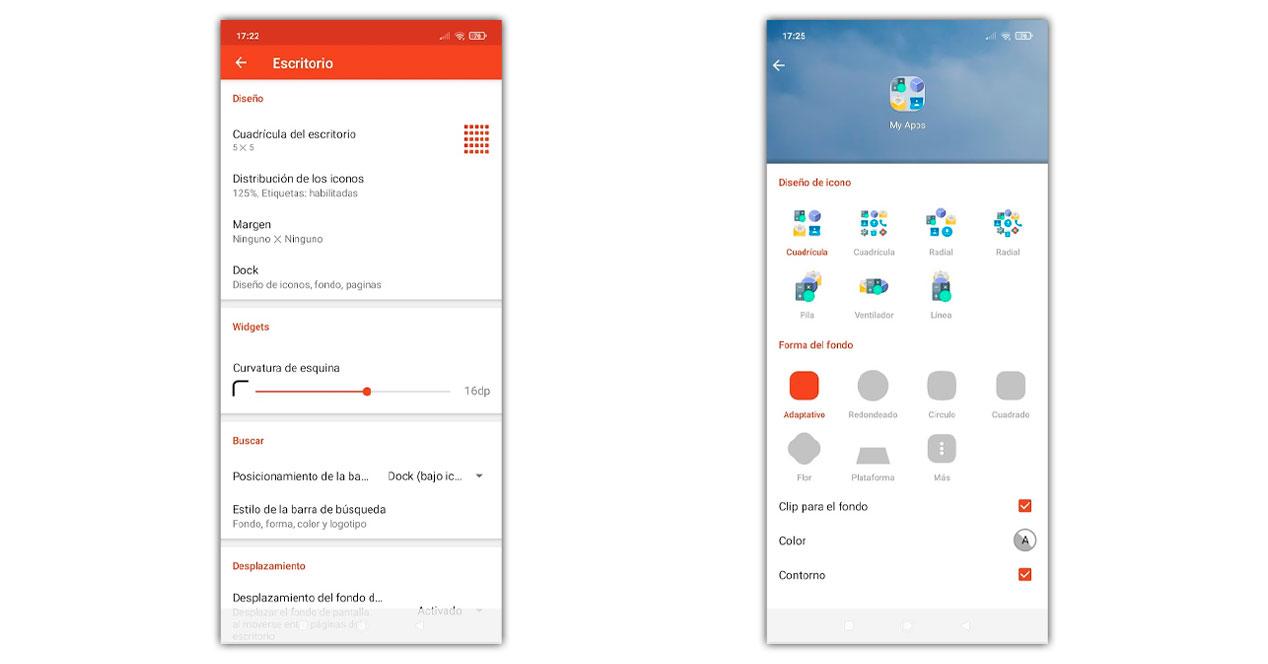
Ta aplikacja pozwoli nam doskonale wykonywać tę funkcję. Po zainstalowaniu musimy uzyskać dostęp do ustawień> Aplikacje domyślne> Start> Wybierz program uruchamiający, który właśnie zainstalowałeś. Po wykonaniu tej czynności musimy uzyskać dostęp do Nova Launchera i uzyskać dostęp do jego ustawień. Następnie klikniemy opcję wyglądu, aby móc wejść Adaptacyjny styl ikon . Dzięki tej sekcji możemy dodawać różne kształty do naszych ikon, między innymi okrągłe, okrągłe, kwadratowe, okrągłe i kwadratowe.
Ostatnim wyborem, jaki będziemy musieli dokonać, jest to, czy chcemy wszystkie ikony do przemodelowania lub nie . Później wrócimy, aby sprawdzić, czy naprawdę wszystkie ikony się zmieniły i pozostawić je w ten sposób lub „ubrać” je tak, jak były domyślnie.
